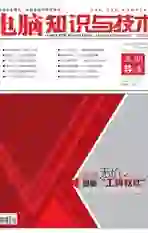利用数据透视表快速提取不重复名单
2020-03-16王志军
电脑知识与技术·经验技巧 2020年1期
王志军

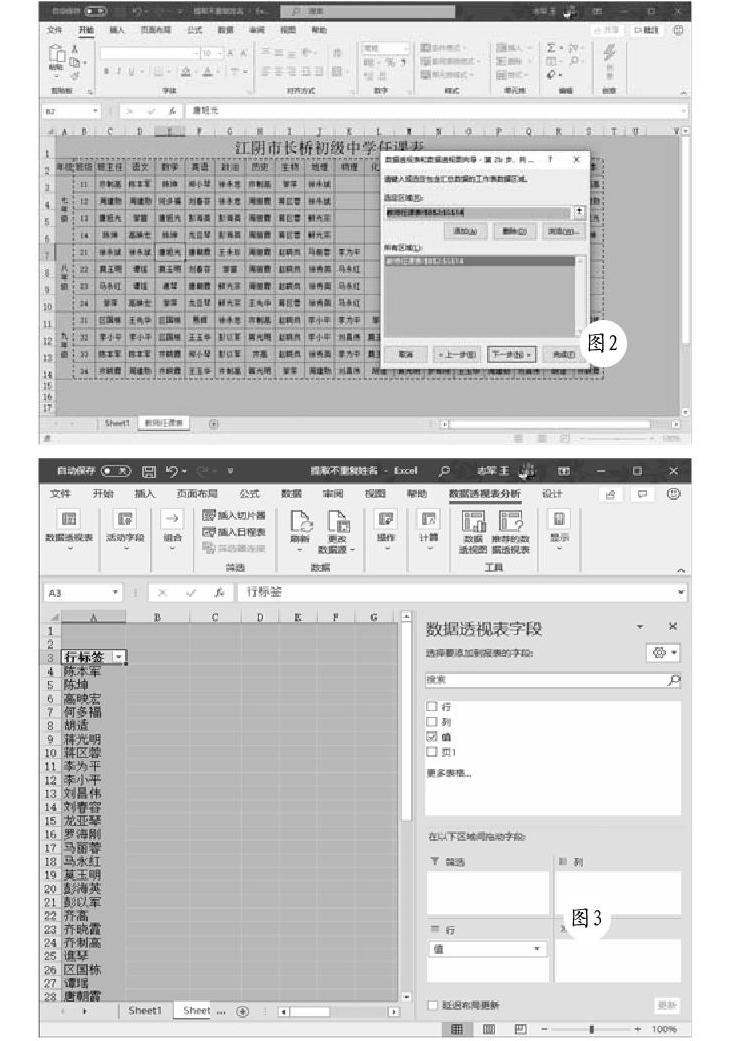
如图1所示,表格中分布着教师的名单,但这些教师的名单都分布在多行多列,存在许多重复之处,同事现在需要将其中不重复的教师名单提取出来,手工提取显然既麻烦也容易出现错误。对她这位Excel菜鸟而言,使用函数公式显然是一个不可能完成的任务,有没有简单可行的实现方法呢?
我们可以利用数据透视表快速提取不重复名单,具体步骤如下所示:
第1步:插入数据透视表
依次按下Alt+D+P的组合键,调出“数据透视表和数据透视图向导”对话框,在这里选择“多重合并计算数据区域”,点击“下一步”按钮,注意选择区域的范围,第一行是各列的科目标题,同时最左侧列内不能包含要提取的姓名,所以实际的选区是从B2开始向右向下选择。如图2所示,将其添加至选定区域列表,点击“下一步”按钮,建议将数据透视表输出至新工作表。
第2步:调整字段布局
在数据透视表的字段列表中,依次将“行”“列”和“頁1”拖动到字段列表外部,将“值”拖动到行标签,此时可以看到图3所示的效果。
第3步:删除总计
单击“行标签”右侧的筛选按钮,在这里去除“(空白)”的显示。右键单击数据透视表最底部的“总计”单元格,从快捷菜单选择“删除总计”即可。
如果你使用的是2016或更高版本,那么也可以使用Power Query组件的逆透视其他列功能实现不重复数据的提取。